- Amazon AWS esitleb massiivset kaughoiuteenust teie süsteemi salvestamiseks andmed.
- See juhend näitab, kuidas automatiseerida varukoopiad eest Amazon S3 lihtsalt.
- Meil on põhjalik raamatukogu andmed meie varundamis- ja taastamisjuhendid Andmete taastamise jaotur. Julgelt järjehoidja seda.
- Kui olete selle leidnud postitus kasulik, peaksite Kontrollima välja teisi sarnaseid artikleid teie kohta Tarkvara leht.
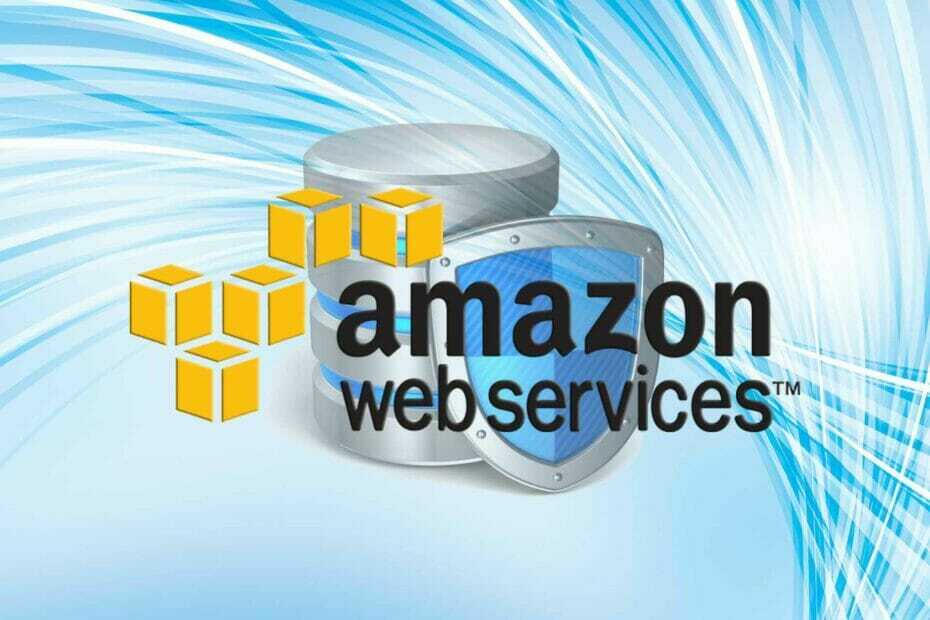
See tarkvara hoiab teie draiverid töökorras ja hoiab teid kaitstuna tavaliste arvutivigade ja riistvaratõrgete eest. Kontrollige kõiki draivereid nüüd kolme lihtsa sammuga:
- Laadige alla DriverFix (kinnitatud allalaadimisfail).
- Klõpsake nuppu Käivitage skannimine leida kõik probleemsed draiverid.
- Klõpsake nuppu Draiverite värskendamine uute versioonide saamiseks ja süsteemi talitlushäirete vältimiseks.
- DriverFixi on alla laadinud 0 lugejaid sel kuul.
Perioodilised varukoopiad on iga ettevõtte jaoks üliolulised ja kui teie organisatsioon seda kasutab
Amazon Lihtne salvestuslahendus (Amazon S3), siis on teil hea meel teada saada, et on kiire viis S3 varukoopiate automatiseerimiseks.Samuti saate oma Amazon AWS-i andmeid kaitsta sobiv viirusetõrje.
Selle meetodi abil, mida teile siin kuvame, saate konfigureerida oma päeva, nädala või kuu automaatsed varukoopiad S3 jaoks. See on lihtne, kui järgite siin sätestatut.
Kuidas automatiseerida Amazon S3 varukoopiaid?
1. Installige ja konfigureerige Amazon AWS CLI

- Külasta sellel lehel et leida Amazoni üksikasjalikud installijuhised.
- Konfigureerige juurdepääsu ID, kasutajaprofiilid ja võti järgmise käsu abil:
aws seadistada
AWS-i pääsuvõtme ID [puudub]:
AWS-i salajane juurdepääsuvõti [puudub]: salajane võti
Piirkonna vaikenimi [puudub]: us-east-1
Vaikimisi väljundvorming [puudub]: json
MÄRGE: Eespool olevas käsus asendage oma juurdepääsu ID-ga, salajane võti oma salajase võtmega ja us-ida-1 oma piirkonnaga. Kui teil on kahtlusi, jätke piirkond muutmata.
2. Looge pakkfail
- Avage Notepad.
- Sisestage tühi Notepadi faili järgmine käsurida:
aws s3 sünkroonimine "C: // Töölaud / varukoopiad /" s3: // teie kopp - Vajutage CTRL + S kombinatsioon ja salvestage fail koos .NAHKHIIR pikendamine.
- Klõpsake nuppu Menüü Start nuppu ja otsige ülesannete ajastaja.
- Avatud Ülesannete ajakava. Kui seda ei õnnestu avada, parandage see see juhend.
- Klõpsake nuppu Toimingud menüü ja valige Loo ülesanne rippmenüüst.
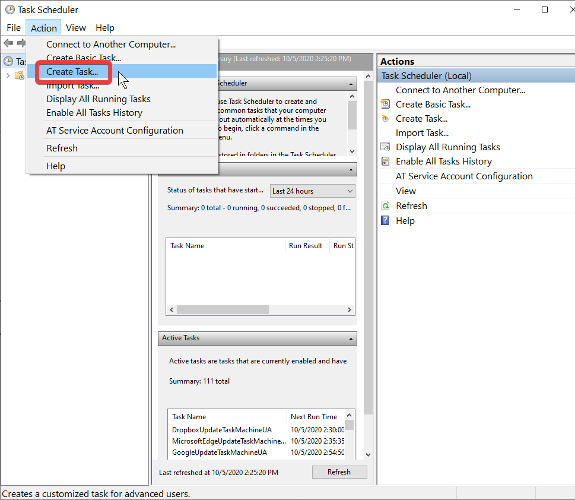
- Nimetage ja kirjeldage uus ülesanne.
- Lisa üks kord, iga päev, kord nädalasvõi igakuine päästik.
- Klõpsake nuppu Toimingud vaheleht.
- Valige Käivitage programm saadud rippmenüüst.
- Leidke pakettfail, milles lõite 3. samm.
- Salvestage ülesanne.
See leht sisaldab üksikasjalikku ja lühikest juhendit S3 varukoopiate automatiseerimise kohta. Sammude järgimisel peate harjutuses olema ainult ettevaatlik.
Pärast vastloodud ülesande salvestamist ei pea te enam oma andmeid Amazon S3-le varukoopiaid varundama, sest ülesannete ajakava teeb seda teie jaoks konfigureeritud intervalliga.
![ESXi hostikonfiguratsiooni varundamine [Lihtne juhend]](/f/e1559b6088ca97d3c78024ce4f3b2c8e.jpg?width=300&height=460)
![Wii mängude varundamine arvutis [Windows 10]](/f/9d09cf10c35c2c2eb1be957b4297cd1c.jpg?width=300&height=460)
![5 parimat SQL serveri varundustarkvara [tasuta ja tasuline]](/f/373b0a166400f065aab2d198f3a9ff03.jpg?width=300&height=460)